win10usb写入保护怎么办?win10系统很好支持usb读写,但是有些用户usb被写保护后,都不能正常使用u盘,可以很好的保护u盘,但是如果不需要usb写保护的话,要怎么解除取消呢?
1.首先应考虑U盘上的写保护开关是否关闭。同样,对于使用手机SD卡的用户,他们也应注意界面上的写保护开关。只有将其关闭,才能正常执行读取和写入操作。

2.当计算机可以正常识别U盘时,我们可以尝试修复一次U盘。右键单击USB驱动器号,然后从弹出菜单中选择“属性”。
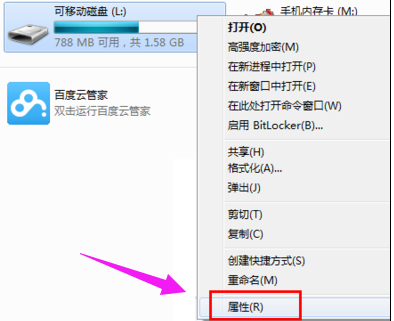
3.然后在打开的“属性”窗口中,切换到“工具”选项卡,然后单击“检查错误并开始检查”按钮。 #F#
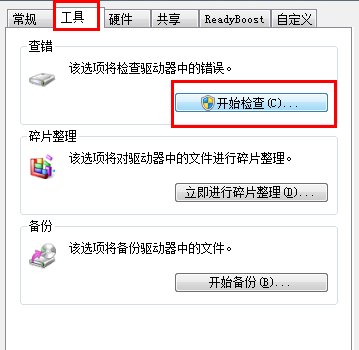
4.在弹出窗口中,选中这两项,然后单击“开始”按钮以尝试修复U盘的写保护错误。
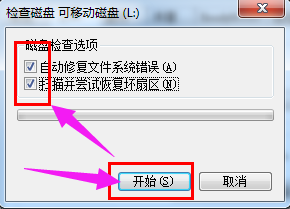
现在知道win10系统所有usb都被写保护怎么取消了吧,希望对您有所帮助。
win10系统所有usb都被写保护怎么取消?按照上面的一系列操作后,相信会对您有一点帮助,感谢您浏览我们的文章。